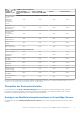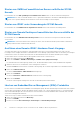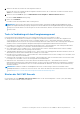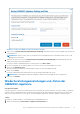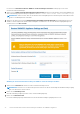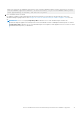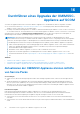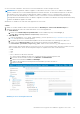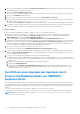Users Guide
Table Of Contents
- Dell EMC OpenManage Integration Version 7.3 with Microsoft System Center (OMIMSSC) für System Center Operations Manager (SCOM) Benutzerhandbuch
- Inhaltsverzeichnis
- Dell EMC OpenManage Integration mit Microsoft System Center (OMIMSSC) für System Center Operations Manager (SCOM)
- OMIMSSC Architektur – Übersicht
- Hauptfunktionen von OMIMSSC für SCOM
- Vorteile der OMIMSSC-Appliance für SCOM
- Vergleichen Sie die Funktionen, die von der OMIMSSC-Appliance für SCOM zur Verfügung gestellt werden, mit Dell EMC Windows Server Agent-basierten und iDRAC7 oder iDRAC8-SNMP Management Packs für SCOM
- Neues in dieser Version
- OMIMSSC Lizenz erwerben und managen
- Port-Informationen und Kommunikationsmatrix für OMIMSSC-Appliances
- Supportmatrix
- Bereitstellen und Konfigurieren der OMIMSSC-Appliance für SCON
- OMIMSSC von der Support-Website herunterladen
- Vor der Bereitstellung der OMIMSSC-Appliance für SCOM
- Bereitstellen und Konfigurieren von OMIMSSC auf Hyper-V
- Bereitstellen und Konfigurieren von OMIMSSC auf ESXi
- Konfigurieren der OMIMSSC Appliance
- OMIMSSC- und SCOM-Schnittstellen für die Registrierung und das Gerätemanagement
- Registrierung der SCOM-Verwaltungsgruppe mit OMIMSSC-Appliance für SCOM
- Erstellen eines Geräte-Zugangsdatenprofils
- Registrieren der SCOM-Verwaltungsgruppe und Dell EMC Alert Relay-Server mit OMIMSSC für SCOM
- Ändern von Registrierungseinstellungen
- Konfigurieren und Onboarding von Dell EMC Alert Relay-Servern
- Systemanforderungen für Alert Relay-Server
- Voraussetzungen für die Einrichtung von Alert Relay-Servern für die Skalierung der Anzahl der überwachten Geräte
- Ermitteln von Alert Relay-Servern auf der SCOM-Konsole
- Herunterladen und Installieren des Installationsprogramms für Dell EMC Alert Relay-Server über das OMIMSSC-Verwaltungsportal
- Konfigurationsänderungen, die vom Dell EMC Alert Relay Server-Installationsprogramm durchgeführt werden
- Überwachen von Ansichten von Dell EMC Alert Relay-Servern
- Synchronisieren von Alert Relay-Servern mit der OMIMSSC-Appliance für SCOM
- Reparieren von Installationsfehlern des Dell EMC Alert Relay-Server-Installationsprogramms
- Deinstallation des Dell EMC Alert Relay Server-Installationsprogramms
- Andere Aufgaben, die Sie auf dem OMIMSSC Verwaltungsportal durchführen können
- Verwalten von OMIMSSC über die SCOM Konsole
- Zugreifen auf Dell EMC OpenManage Integration-Dashboard mithilfe der SCOM-Konsole
- Erstellen eines Geräte-Zugangsdatenprofil
- Voraussetzungen für die Ermittlung und Überwachung von Dell EMC Geräten mithilfe der SCOM-Konsole
- Synchronisieren von Details von Managementservern und Dell EMC Alert Relay-Servern mit OMIMSSC
- Ermittlung und Monitoring von PowerEdge-Servern mithilfe der lizenzierten Monitoringfunktionen von OMIMSSC
- Einführung in die lizenzierten Monitoringfunktionen von OMIMSSC für PowerEdge-Server und Rack-Workstations
- Ermittlung und Klassifizierung von PowerEdge-Servern und Workstations mithilfe von WS-Man-oder iDRAC-Zugriff über das Hostbetriebssystem
- Voraussetzungen für die Erkennung von PowerEdge-Servern mithilfe von Dell EMC Server- und Rack-Monitoring (lizenziert)
- Ermitteln von PowerEdge-Servern mithilfe von iDRAC WS-Man über OMIMSSC
- Ermitteln von PowerEdge-Servern mithilfe der SCOM Konsole
- Objektermittlungen unter Verwendung von WS-Man
- Konfigurieren von Warnmeldungseinstellungen auf iDRAC und SCOM-Konsole
- Überwachen von PowerEdge-Servern und Rack-Workstations auf der SCOM Konsole
- Ermitteln und Verwalten von PowerEdge-Servern mithilfe von iSM-WMI
- _
- Skalierbare und detaillierte Editionen für PowerEdge-Server und Rack-Workstations unter Verwendung von iSM-WMI
- Ermittlung und Klassifizierung von PowerEdge-Servern und Rack-Workstations mithilfe von iSM-WMI
- Voraussetzungen für die Ermittlung von PowerEdge-Servern mithilfe von iSM-WMI
- Ermitteln von PowerEdge-Servern mithilfe von iSM-WMI
- Überwachungsfunktionen für PowerEdge-Server und Rack-Workstations unter Verwendung von iSM-WMI
- Anzeigen von Optionen für Dell EMC Server- und Rack-Workstation-Überwachungsfunktion unter Verwendung von iSM-WMI
- Warnungsansicht in der Überwachungsfunktion unter Verwendung von iSM-WMI
- Diagrammanzeigen in der Überwachungsfunktion von DSMPS unter Verwendung von iSM-WMI
- Ansichten zur Leistungs- und Stromüberwachung in der Überwachungsfunktion unter Verwendung von iSM-WMI
- Statusanzeigen in der Überwachungsfunktion unter Verwendung von iSM-WMI
- Anzeigen von Optionen für Dell EMC Server- und Rack-Workstation-Überwachungsfunktion unter Verwendung von iSM-WMI
- Ermittlung und Monitoring von Dell EMC Gehäusen unter Verwendung von OMIMSSC
- Ermittlung und Klassifizierung von Gehäusen
- Ermitteln von Dell EMC PowerEdge-Gehäusen mithilfe von OMIMSSC
- Ermitteln von Dell EMC PowerEdge-Gehäusen mithilfe von SCOM
- Konfiguration der „Ausführen als“-Konto-SNMP auf der SCOM-Konsole für Gehäuse
- Gehäusemonitoringfunktion in OMIMSSC
- Korrelationsfunktion zwischen Gehäuse und Modularserver
- Ermittlung und Monitoring von Dell EMC Netzwerkswitches mit OMIMSSC
- Ermittlung und Klassifizierung von Netzwerkswitches
- Eigenschaften überschreiben, um den Ermittlungsprozess für Netzwerkswitches anzupassen
- Ermitteln von Dell EMC Netzwerkswitches mithilfe von OMIMSSC
- Ermitteln von Dell EMC Netzwerkswitches mithilfe von SCOM
- Konfiguration der „Ausführen als“-Konto-SNMP auf der SCOM-Konsole für Netzwerkswitches
- Netzwerkswitch-Monitoringfunktion in OMIMSSC
- Verwalten von Dell EMC Geräten mit der OMIMSSC Appliance
- Ausführen von Aufgaben auf der SCOM Konsole für OMIMSSC Monitoringfunktionen
- Ausführen von OMIMSSC Monitoringfunktionsbasierten Aufgaben auf SCOM
- Tasks werden auf Dell EMC Geräten mithilfe der OMIMSSC Monitoringfunktionen ausgeführt
- Überprüfen der Knotenschnittstellen
- Anzeigen von Gewährleistungsinformationen zu PowerEdge-Servern
- Starten von OMSA auf monolithischen Servern mithilfe der SCOM-Konsole
- Starten von iDRAC unter Verwendung der SCOM-Konsole
- Starten von Remote Desktop auf monolithischen Servern mithilfe der SCOM-Konsole
- Ausführen eines Remote-iDRAC-Hardware-Reset-Vorgangs
- Löschen von Embedded Server Management (ESM)-Protokollen
- Tasks in Verbindung mit dem Energiemanagement
- Starten der Dell CMC Konsole:
- Sichern und Wiederherstellen der Einstellungen und Daten der OMIMSSC-Appliance
- Durchführen eines Upgrades der OMIMSSC-Appliance auf SCOM
- Aktualisieren der OMIMSSC Appliance-Version mithilfe von Service Packs
- Durchführen eines Upgrades der Appliance durch Sichern und Wiederherstellen von OMIMSSC-Appliance-Daten
- Aktualisieren der OMIMSSC-Appliance über die Seite „Aktualisierungen und Empfehlungen“ in der SCOM-Konsole
- Aufheben der Registrierung von SCOM-Verwaltungsgruppen, die in OMIMSSC registriert sind
- Entfernen einer OMIMSSC VM
- Troubleshooting
- Probleme im Zusammenhang mit der Bereitstellung der OMIMSSC-Appliance und des OMIMSSC-Verwaltungsportals
- Nach der Bereitstellung des OMIMSSC Appliance wird der OMIMSSC Appliance keine IP-Adresse zugewiesen
- Das OpenManage Integration Dashboard kann nicht in der SCOM Konsole gestartet werden
- Anmeldung beim OMIMSSC Verwaltungsportal über den Mozilla Firefox-Browser nicht möglich
- Verbindung mit der OMIMSSC Appliance kann nicht hergestellt werden
- Die Verbindung zwischen dem OMIMSSC und der SCOM Konsole ist nicht möglich
- Registrieren der SCOM-Verwaltungsgruppe mit OMIMSSC-Appliance-spezifischen Problemen
- Nach der Bereitstellung der OMIMSSC-Appliance ist die Registrierung von Managementservern mit OMIMSSC nicht erfolgreich oder die Dell EMC Management Packs wurden nicht erfolgreich installiert.
- Probleme, die beobachtet werden, wenn die Nutzernamen von lokalem Konto und Domänenkonto übereinstimmen, die Passwörter jedoch abweichen
- Importieren von Dell EMC OpenManage Integration Dashboard View Management Pack schlägt in Microsoft System Center Operations Manager 2012 R2 fehl
- Aufhebung der Registrierung der SCOM-Verwaltungsgruppe mit OMIMSSC-Appliance-spezifischen Problemen
- Ermittlung und Überwachung von auf Dell EMC Geräte bezogenen Problemen
- Ermittlung und Monitoring von Geräten nach dem Neustart von OMIMSSC nicht möglich
- Ein Job, der auf dem OMIMSSC ausgeführt wird, um ein Gerät zu ermitteln, bleibt länger als fünf Stunden im Fortschrittsstatus.
- Das SNMP-Trap-Ziel auf dem/den Zielgerät/en kann nicht festgelegt werden.
- Es können keine Warnmeldungen vom ermittelten Gehäuse oder Netzwerkswitch empfangen werden
- Beheben von Problemen bei der Synchronisierung von Daten von Dell EMC Geräten mit OMIMSSC
- Weitere Probleme
- Beheben von Problemen im Dell EMC Feature Management Dashboard
- Ereignis-ID 33333: Data Access Layer hat erneuten Versuch auf SqlError abgelehnt
- Zertifikatsignierungsanforderung kann nicht über Internet Explorer heruntergeladen werden
- OMIMSSC Verwaltungsportal zeigt nach dem Upgrade der Appliance Ausnahmen an
- Zugeordnete Geräte mit dem Dell EMC Alert Relay-Server werden nicht aus dem Dell EMC OpenManage Integration-Dashboard gelöscht, wenn ein Netzwerkproblem vorliegt.
- Probleme im Zusammenhang mit der Bereitstellung der OMIMSSC-Appliance und des OMIMSSC-Verwaltungsportals
- Referenzthemen
- Von OMIMSSC unterstützte Monitoringfunktionen
- Konfigurieren der Monitoringfunktionen von OMIMSSC mithilfe des Feature Management Dashboard
- Importieren von Monitoringfunktionen mithilfe des Dell EMC Feature Management Dashboard
- Upgrade der Monitoringfunktionen mithilfe des Dell EMC Feature Management Dashboard
- Anpassen von Monitoringfunktionen mithilfe des Feature Management Dashboard für Scalable und Detailed Edition
- Entfernen von Überwachungsfunktionen mithilfe des Dell EMC Feature Management Dashboards
- Schweregrade der ermittelten Geräte
- Ausführen von Tasks auf der SCOM Konsole
- Eigenschaften überschreiben, um den Geräteerkennungsprozess anzupassen
- Hauptfunktionen des lizenzierten Monitorings von PowerEdge-Servern in OMIMSSC
- Systemkonfigurationssperrmodus in iDRAC9 PowerEdge-Servern
- iDRAC Group Manager in iDRAC9 PowerEdge-Servern
- Automatische Ereignisauflösung
- Kapazitätsplanung von PowerEdge-Servern, die über iDRAC und iSM ermittelt wurden
- Erkennen und Wiederherstellen des Status eines fehlgeschlagenen Chassis Management Controllers/OpenManage Enterprise Modular (CMC/OME-M)
- Port-Verbindungsinformationen der PowerEdge-Server, die über iDRAC und iSM ermittelt wurden
- Hardwarekomponenten von Servern und Rack-Workstations, die von OMIMSSC überwacht werden
- Hardwarekomponenten von Gehäusen, die von OMIMSSC überwacht werden
- Hardwarekomponenten von Netzwerkswitches, die von OMIMSSC überwacht werden
- Anzeigeoptionen der OMIMSSC Monitoringfunktionen
- OMIMSSC Einheitenmonitore
- Einheitenmonitore in der lizenzierten Überwachungsfunktion von OMIMSSC und Dell EMC Windows Server Agent-basierte und iDRAC7 oder iDRAC8 SNMP Management Pack Version 7.3 für System Center Operations Manager für PowerEdge Server und Workstations
- Einheitenmonitore für die Dell EMC Gehäusemonitoringfunktion
- Einheitenmonitore für die Dell EMC Netzwerkswitch-Monitoringfunktion
- Ereignisregeln, die von verschiedenen Monitoringfunktionen von OMIMSSC verwendet werden
- Weitere Ressourcen
- Zugriff auf Support-Inhalte von der Dell EMC Support-Website
- Kontaktaufnahme mit Dell Technologies
- Glossar
- Weitere Themen
- Konfigurieren von SCOM zur Überwachung von Traps und Trap-basierten Einheitsüberwachungen
- Erstellen von „Ausführen als“-Konto für die SNMP-Überwachung
- Zuordnen von mehreren „Ausführen als“-Konten
- Installieren der Web Services-Verwaltung (WS-Man) und der SMASH-Gerätevorlage
- Task zum Zuordnen des „Ausführen als“-Kontos – Überwachungsfunktion für Dell EMC Server und Rack-Workstations
3. Aktivieren Sie bei Bedarf das Kontrollkästchen Proxyservereinstellungen und geben Sie dann die Proxyservern-Informationen und
die Zugangsdaten für den Zugriff auf den Server ein.
4. Klicken Sie auf Nach Aktualisierungen suchen.
Die aktuelle Version der OMIMSSC-Appliance und der Service Pack-Aktualisierung, die im Repository verfügbar ist, wird angezeigt.
5. Klicken Sie auf Anwenden und dann auf OK.
6. Um die Protokolle anzuzeigen, klicken Sie im linken Fensterbereich auf Einstellungen > Protokolle.
7. Im Verzeichnis der Upgrade-Protokolle können Sie die Protokolldateien für das Service Pack-Upgrade anzeigen oder herunterladen:
a. Wählen Sie das Verzeichnis <service pack version number> aus.
Zum Beispiel das Verzeichnis 7.1.1.2035, um Protokolldateien für das Service Pack-Upgrade anzuzeigen oder herunterzuladen.
8. Die OMIMSSC-Geräte-VM wird neu gestartet, um die Service Pack-Aktualisierungen anzuwenden. Warten Sie 15 bis 20 Minuten,
melden Sie sich dann im OMIMSSC-Verwaltungsportal an und löschen Sie dann den Browser-Cache-Verlauf.
Nächste Schritte
Führen Sie nach dem Upgrade auf die OMIMSSC-Appliance-Version 7.3 die folgenden Aktionen aus:
1. Identifizieren Sie auf der SCOM-Konsole die Dell EMC Alert Relay-Server, die zuvor als Proxy-Managementserver bezeichnet
wurden, aus DellProxyMSgroup, indem Sie zu Authoring > Gruppen navigieren. Klicken Sie mit der rechten Maustaste auf
DellProxyMSgroup und wählen Sie Gruppenmitglieder anzeigen aus.
2. Laden Sie im OMIMSSC-Verwaltungsportal das Dell EMC Alert Relay Server-Installationsprogramm herunter.
3. Installieren Sie auf den identifizierten Dell EMC Alert Relay-Servern (oder Proxy-Managementservern), die zuvor unter Verwendung
der OMIMSSC-Version 7.2 konfiguriert wurden, das Dell EMC Alert Relay-Server-Installationsprogramm und konfigurieren Sie
gemäß den Richtlinien unter Skalierbarkeit mit Dell EMC OpenManage Integration in Microsoft System Center (OMIMSSC) für
System Center Operations Manager (SCOM) Technisches Whitepaper (Version A01).
4. Erkennen von Alert Relay-Servern als von Agenten verwaltete Systeme
Die Alert Relay-Server werden unter Dell EMC Alert Relay-Server-Zustandsanzeige aufgeführt.
5. Löschen Sie den Cache des Standard-Webbrowsers und melden Sie sich beim Dell EMC OpenManage Integration-Dashboard an.
Wählen Sie Mit SCOM MS synchronisieren aus, um Details bezüglich der Alert Relay-Server und der Managementserver mit der
OMIMSSC-Appliance zu synchronisieren.
6. So löschen Sie die Details des Proxy-Managementservers, die nicht erforderlich sind:
a. Identifizieren Sie die Überschreibungen des Proxy-Managementservers – Dell EMC Agent Resource <X> Override, wobei X ein
Wert zwischen 0 und 19 in einem Setup mit skalierbarem Modus mit 20 Proxy-Managementservern ist und aus der SCOM-Konsole
gelöscht wird.
b. Entfernen Sie die Mitglieder aus DellProxyMSgroup, mit Ausnahme der Agenten.
c. Entfernen Sie DellProxyMSGroup.
d. Navigieren Sie zu Verwaltung > Installierte Management Packs und löschen Sie dann die Dell EMC Management Packs
in der Reihenfolge, in der Sie aufgelistet sind. Löschen Sie abschließend das Dell EMC Group Creation Library version 7.2.0.0
Management Pack von der SCOM-Konsole.
Durchführen eines Upgrades der Appliance durch
Sichern und Wiederherstellen von OMIMSSC-
Appliance-Daten
Die Backupfunktion von OMIMSSC speichert Informationen über alle registrierten SCOM Konsolen und ermittelten Geräte zusammen
mit Lizenzinformationen, Jobs, die im OMIMSSC Dashboard ausgeführt werden, Zugangsdatenprofilen und Konfigurationseinstellungen.
Zum Aktualisieren der OMIMSSC-Appliance von den Versionen 7.1 und 7.1.1 auf die neueste Version 7.3 müssen Sie folgende Schritte
ausführen:
● Stellen Sie die gesicherte Datei in der OMIMSSC-Appliance für SCOM Version 7.2 wieder her.
● Aktualisieren Sie die OMIMSSC-Version 7.2 auf 7.3 mithilfe der Service Packs, die auf der Support-Website zur Verfügung stehen.
ANMERKUNG:
Das Upgrade der OMIMSSC-Appliance von den Versionen 7.1 und 7.1.1 auf die neueste Version 7.3 mithilfe der
Service Packs wird nicht unterstützt.
80 Durchführen eines Upgrades der OMIMSSC-Appliance auf SCOM